PPT怎么做出电影胶片动画效果
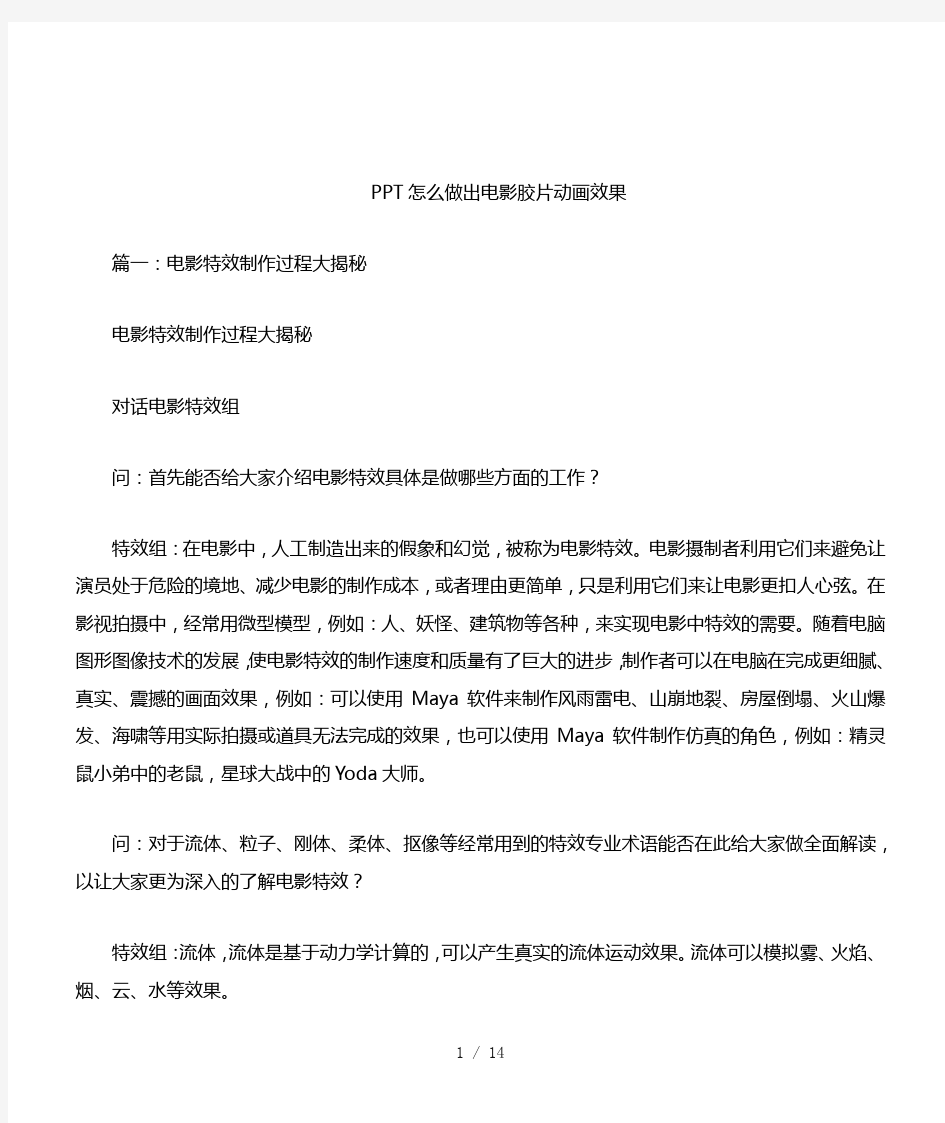
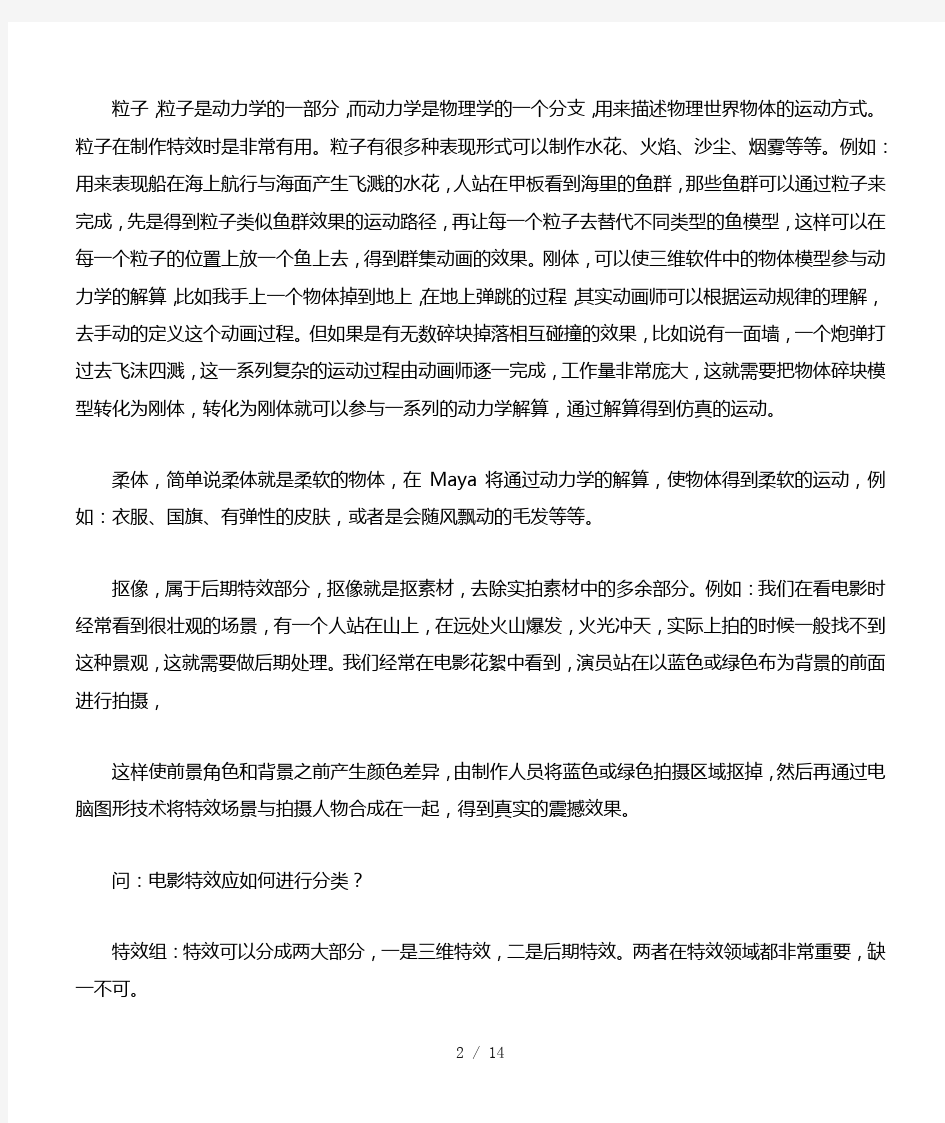
PPT 怎么做出电影胶片动画效果 篇一:电影特效制作过程大揭秘 电影特效制作过程大揭秘 对话电影特效组 问:首先能否给大家介绍电影特效具体是做哪些方面的工作? 特效组:在电影中,人工制造出来的假象和幻觉,被称为电影特效。电影摄制者利用它 们来避免让演员处于危险的境地、减少电影的制作成本,或者理由更简单,只是利用它们来让 电影更扣人心弦。在影视拍摄中,经常用微型模型,例如:人、妖怪、建筑物等各种,来实现 电影中特效的需要。随着电脑图形图像技术的发展,使电影特效的制作速度和质量有了巨大的 进步,制作者可以在电脑在完成更细腻、真实、震撼的画面效果,例如:可以使用 Maya 软件 来制作风雨雷电、 山崩地裂、 房屋倒塌、 火山爆发、 海啸等用实际拍摄或道具无法完成的效果, 也可以使用 Maya 软件制作仿真的角色,例如:精灵鼠小弟中的老鼠,星球大战中的 Yoda 大 师。 问:对于流体、粒子、刚体、柔体、抠像等经常用到的特效专业术语能否在此给大家做 全面解读,以让大家更为深入的了解电影特效? 特效组:流体,流体是基于动力学计算的,可以产生真实的流体运动效果。流体可以模 拟雾、火焰、烟、云、水等效果。 粒子,粒子是动力学的一部分,而动力学是物理学的一个分支,用来描述物理世界物体 的运动方式。粒子在制作特效时是非常有用。粒子有很多种表现形式可以制作水花、火焰、沙 尘、烟雾等等。例如:用来表现船在海上航行与海面产生飞溅的水花,人站在甲板看到海里的 鱼群,那些鱼群可以通过粒子来完成,先是得到粒子类似鱼群效果的运动路径,再让每一个粒 子去替代不同类型的鱼模型,这样可以在每一个粒子的位置上放一个鱼上去,得到群集动画的 效果。 刚体, 可以使三维软件中的物体模型参与动力学的解算, 比如我手上一个物体掉到地上, 在地上弹跳的过程,其实动画师可以根据运动规律的理解,去手动的定义这个动画过程。但如 果是有无数碎块掉落相互碰撞的效果,比如说有一面墙,一个炮弹打过去飞沫四溅,这一系列 复杂的运动过程由动画师逐一完成,工作量非常庞大,这就需要把物体碎块模型转化为刚体, 转化为刚体就可以参与一系列的动力学解算,通过解算得到仿真的运动。 柔体,简单说柔体就是柔软的物体,在 Maya 将通过动力学的解算,使物体得到柔软的 运动,例如:衣服、国旗、有弹性的皮肤,或者是会随风飘动的毛发等等。 抠像,属于后期特效部分,抠像就是抠素材,去除实拍素材中的多余部分。例如:我们 在看电影时经常看到很壮观的场景,有一个人站在山上,在远处火山爆发,火光冲天,实际上 拍的时候一般找不到这种景观,这就需要做后期处理。我们经常在电影花絮中看到,演员站在 以蓝色或绿色布为背景的前面进行拍摄, 这样使前景角色和背景之前产生颜色差异,由制作人员将蓝色或绿色拍摄区域抠掉,然后 1 / 9
再通过电脑图形技术将特效场景与拍摄人物合成在一起,得到真实的震撼效果。 问:电影特效应如何进行分类? 特效组:特效可以分成两大部分,一是三维特效,二是后期特效。两者在特效领域都非 常重要,缺一不可。 1、三维特效,即通过三维软件技术,制作三维相关的内容。 2、后期特效,通后实拍内容、照片素材和三维软件渲染的素材进行合成,得到最终的效 果。 这两部分相辅相成,熟知后期特效,可以帮忙制作人员在三维制作过程中提供更多的想 法思路和解决方案。有些效果可以在三维中完成,也可以后期下完成,而有些效果只能在后期 下完成。如果制作人员熟练掌握后期特效和三维特效的应用,可以选择一条最好的制作方案, 在高效率情况下追求最好的品质。 问: 请给大家介绍一下 Maya 和其它一些软件在在电影特效制作中的运用? 特效组: 现在在电影特效制作领域,应用 Maya 软件的用户群很多,Maya 非常适合团队合作,其制作 流程比较科学先进。在一个团队中,Maya 可以根据实际的制作情况进行二次开发,它提供了 很强大的流体、 粒子、 刚体等系统, 再配合 Maya 周边的软件和插件就更强大了。 例如 RealFlow 强大的流体软件,Renderman 渲染器在电影制作中使用广泛,属于顶级渲染器。 在后期软件方面,有很多不错的软件可以选择,其功能都很强大。我使用的是 Fusion, 因为 Fusion 与 Maya 结合的很完美。 Fusion 有三维功能, 其中有: 物体动画、 相机动画、 纹理、 点云信息和粒子,这些都可以和 Maya 交互相兼容。特效制作除此之外还需要运用一些跟踪软 件,跟踪软件就是将实拍素材作反求,求出当时摄像机的运动轨迹,使三维或后期的内容与实 拍素材无缝结合,例如:电影《加菲猫》中,电脑制作的加菲猫与拍摄场景结合。跟踪软件是 非常有必要的。 问:能否介绍一下中国电影特效从业人员待遇情况怎样?从业者需要具备哪些素质? 特效组:总体来说,具体待遇状况要根据从业人员的工作经验和技术水平而定,一般是 5000-10000 之间。相比其它行业,电影特效是高收入行业,工资普遍比别的行业高,从事特效 制作的人员比较少,相对要求也比较高。 在学习特效制作之前最好具备一定的基础:可以分为两大部分。 一是技术要求,最好有一定的数学和计算机语言基础,逻辑思维要强。如果基础不好,想 学也没有关系,只要多下功夫,努力去学习,都是可以的。二是艺术修养,可以多观察身边的 事物,多去培养对于美的认识。 问:有很多人认为软件是最重要的,学会了软件就能很好的在这个行业发展,您怎样看 待这个问题?并介绍火星在影视动画教学方面的特色。 特效组:软件是工具,软件必须要会,要熟练,但软件不是唯一的条件,很多学生在学 的时候犯的最大的错误是认为学会了软件就没问题了,不肯去练习。实际他做的不好,或是没 有做出来,这和不会其实是一样的。这个行业要求我们把软件学好后还要用得很专,做得很到 位,绝对不是软件这么简单。 火星在教学过程中是以知识、案例相结合,分阶段进行,慢慢由浅入深。老师会先配合 小案例讲相关的知识点,再逐渐深入下去,会有大的案例,需要学生配合,多去练、去制作, 2 / 9
在制作中总结深化以前的知识。 问:请以《海天之恋》为例讲解一下电影特效制作的一般流程。电影特效制作大概需要 这样几步: 1、要先从分析剧本做起,通读剧本,从中寻找需要特效制作的文字内容加以整理,并和 导演沟通达成共识,定下准确特效剧情内容。 2、使用三维软件将特效内容用动画预演的方式制作出来,这个工序需要十分严谨,因为 对于时间的估算和镜头的构图对后续的片子起着很重要的参考作用。 3、分析预演镜头中需要前期拍摄配合的具体内容:比如绿布背景的搭建方式,演员走位 和相机运动的具体调动等,将这些方案总结出来,这样可以提供给剧组执行拍摄具体的方案。 4、到剧组和导演与摄像沟通,并亲自安排指导拍摄具体内容,尽可能将前期准备的工作 付诸实际,前期拍摄考虑的越周全,后期制作会越方便。 5、 然后就是将前期拍摄采集的素材转到后期来具体制作, 包括三维及抠像等相关的制作。 问:请谈谈电视和电影在后期制作方面的区别。 特效组:由于电影的画面尺寸非常大,所以由此带来的问题可以说体现在各个方面,其 中包括运算量的问题,当然可以通过代理文件来替换小文件制作,到输出时再使用原始尺寸去 生成, 但这个方法做动画可以, 但是对于调色和具体要求很高的真实画面合成效果就不可以了, 所以对于设备要求肯定不是电视特效制作的水平;尤其是调色方面,胶片转成的画面色彩相当 丰富,所以较色也要使用 32 位色的方式来调节,但是电脑的尺寸以及电脑的颜色显示未必是 电影院中看 到的结果,所以,在较色时需要用高像素大投影仪成像或在专门检验色彩的模拟电影屏幕 上来做具体调节,这也是一个比较艰巨的任务。 问:对于电影特效中爆炸场面、飞机飞行等特效制作的要领和技巧您有何心得体会和大 家分享? 特效组:对于爆炸场面我们力求真实,所以我们会充分结合实拍与三维相结合的方式做 出炫目的效果。 那么飞机的飞行特效我们这次采用三种方式:一种是我们真的在空中采集了大量飞机飞 行状态中的镜头,力求给观众还原出飞机真实飞行的状态。 另一方面就是使用飞机在绿背景下自由拍摄的方式来模拟飞机各种飞行状态,在后期合 成中真实再现飞机飞行场面。 其次就是使用 Maya 来制作拍摄很难达到的更为眩目的动作,为了使动作真实可信,我 们咨询了大量飞行员, 从他们那里了解飞行的一些技巧及相关的技术动作的细节内容, 让观众、 甚至是广大军迷看到一个真实且赏心悦目的歼十飞机的风采。 电影后期制作流程详解 一、前期拍摄 使用电影摄像机数字高清摄像机数字 BETACAM、DVCAM、DVCPRO 等各种专业摄像机, 配合摇臂轨道车灯光等辅助设备,拍摄出精美的画面 。 二、后期制作 使用 3Ds MAX、MAYA、SOFTIMAGE 等工作站软件制作片头动画,高级非编工作站进行画 3 / 9
面剪辑,音频电脑工作站进行录音、配音;再加上广播级字幕系统、特技系统使制作出的影片 达到预期效果 。 三、简单流程 1、撰写方案:全面、概括的介绍企业。 2、写脚本:将方案内容进行分镜头,搜集相关的视频、音频素材。 3、根据脚本进行拍摄内容。 4、设计制作片头。 5、后期编辑:剪辑、配音、配乐、字幕、特技转场,全成 VCD 或 DVD。 四、制作流程-复杂流程 1、拍摄前准备: 就制作脚本( Shootingboard )、导演阐述、灯光影调、音乐样本、堪景、布景方案、 演员试镜、 演员造型、 道具、 服装 ?? 等有关广告片拍摄的所有细节部分进行全面的准备工作, 以寻求将广告创意呈现为广告影片的最佳方式。 2、第一次制作准备会: PPM 是英文 Pre-Product Meeting 的缩写。在 PPM 上,制作公司就广告影片拍摄中的 各个细节向客户呈报,并说明理由。 3、第二次制作准备会: 经过再一次的准备,就第一次制作准备会 (PPM1) 上未能确认的部分,制作公司将提报 新的准备方案,供客户及广告公司确认。 4、拍片前最后检查: 在进入正式拍摄之前,制片人员对最终制作准备会上确定的各个细节,进行最后的确认 和检视,以杜绝任何细节在拍片现场发生状况。其中尤其需要注意的是场地、置景、演员、特 殊镜头等方面。 5、拍摄: 按照最终制作准备会的决议,拍摄的工作在安排好的时间、地点由摄制组按照拍摄脚本 Shooting board 进行拍摄工作。为了对客户和创意负责,除了摄制组之外,通常制作公司的制 片人员会联络客户、有关创作人员等参加拍摄。 6、冲洗作业: 就象拍照片之后需要洗印一样,拍摄使用的电影胶片需要在专门的冲洗厂里冲洗出来。 7 转磁: 也叫作 Film-to-Video Transfer ,冲洗出来的电影胶片必须经过此道技术处理。 CG 特效软件大聚会 从事电影后期特效制作主要需要运用如下三类软件: 特效合成资源: AfterEffects、 Fusion、 Shake、 5dcyborg、 Boujou、 Flame、 Assimilate scratch、 Avid media Illusion、Avid Liquid 、Avid Softimage/DSAvid Xpress Pro HD、D2 Nuke、Discreet Combustion、Discreet Edit 、Discreet Fire、Discreet Flame、Discreet Flint、Discreet Inferno、 篇二:ppt 帧动画制作 4 / 9
(1) 知道 Flash 中最笨的动画是怎么做的吗?那就是把几帧连续动作的画面依次显示来实现 的动画,这虽然是个笨办法,但却是动画的根本。在 PowerPoint 2003 中我们同样可以通过设 置图片的闪烁效果来实现这种原始的动画制作,在此我们就用闪烁效果来制作一个跑步的人。 一、双帧动画 1. 准备两张连续动作的图片,你可以像我这样用自选图形的直线和椭圆自己画两幅,然 后把这两幅图片重叠在一起(如图 1)。 2. 同时选中这两幅图,右击选择“自定义动画”,在自定义动画窗口中单击“添加效果”按 钮选择“强调→其它效果→闪烁”,右击这两个选中的动画项选择“计时”,在速度中输入 0.6、重 复设置为“直到下次单击”,单击“确定”。再右击第二个动画项选择“计时”设置延迟为 0.3 秒, 即动画速度的一半。现在单击“播放”按钮马上就可以看到一个人在原地跑步的动画。 3. 再选中两张图,单击“添加效果”按钮选择“动作路径→绘制自定义路径→曲线”,画一 条曲线,右击这两个动画项选择“计时”设置开始为“之前”、速度则直接设置为 12 秒(如图 2)。 这样就可以让这个人沿指定的路径慢跑了。其实也可以只对上层图片设置闪烁,而且两幅图并 不一定要相同大小。例如:在一张闭着嘴的人脸上画一个张开的嘴,然后给它设置闪烁动画看 起来就好像这个人的嘴在开合说话一样, 同理可以轻松实现摇头、 眨眼、 招手等小动画。 提示: 同时选中一组对象“添加效果”可以为这些对象设置相同动画,并使这些动画效果同时播放。另 外,重复、速度、延迟等都可以直接在“计时”窗口中输入准确数值。 二、多帧动画 有时候我们可能需要用好几幅连续动作的图片来表现动画效果,这个操作其实也是差不 多,这里以 4 幅图为例。 1. 为了确保每次只能显示一幅图片,我们必须在每幅图下都画一个填充与边线色均与背 景同色的矩形并分别与上面的图组合起来。当然,如果你使用的是无透明色的图片那这一步就 可以省略了。 2. 调整这些图形的相对层次,按图片显示的顺序第 1 张放在最下面,最后一张则在最上 面(如图 3),然后对这些图形进行水平、垂直居中对齐。 3. 选中全部 4 幅组合图,添加闪烁效果,设置速度为 1.2 秒、重复为“直到下次单击”。 选中第 2 幅的动画项设置延迟 0.3 秒、第三张延迟 0.6 秒??这样就可以实现多幅图片的动画效 果了(如图 4)。 同样也可以全部选中设置路径,不过背景就不能使用图片了,只能设置成与动画图片的 背景矩形同样的颜色。在此我们是以每张图显示 0.3 秒进行设置的,在实际使用中你完全可以 自己决定延迟时间,只要确保闪烁速度时间等于各幅动画延迟时间的总和就行了,也不一定要 平均分配。此外,如果你想做不循环的动画,那么使用“退出→其它效果→闪烁一次”的动画效 果来设置效果会更好。 (2) 帧动画,就想胶片电影一样,每帧显示很短的时间,帧与帧之间有微小差异,根据人 眼视觉暂留,当每秒多于24帧,人眼就无法察觉停留了。在PPT中,我们可以降低这一要 求,一般每秒多于10帧就可以了(即0.1S每帧,有时0.2S每帧都可以,或者更大) 那么何为无限循环呢?举个例子——人走路。走一个完整一步后,后面的步子可以看走 5 / 9
第一步的重复,如果一直重复下去,那么是不是无限走下去了呢(即无限循环下去)。 1、 2帧动画无限循环 两帧也可以完成一个动作么?是的, 可以。 比如小鸟翅膀的起落飞行, 小狗的简单奔跑。 如下图,想象一下他们快速交替出现,是不是有飞翔或奔跑的动作呢。 下面介绍动画(以小鸟飞翔为例): (1) 给1号鸟添加"(消失)闪烁一次"动画,设置:计时”与上一动画同时“,持续 时间0.4秒,延时0.0秒,重复”直到幻灯片末尾“ (2) 给2号鸟设置与1号一样的动画,只是延迟设置为0.2秒 (3) 将1号和2号鸟重叠放置在一起,全选中,给二者同时添加一个路径动画,(保 证路径的长短、 方向等一致; 路径动画的时间、 延迟等设置也完全一样) , 即让鸟变飞变前进。 注意: (1) 路径动画效果设置的 【平滑开始】 【平滑结束】均为0秒,这样让小鸟匀速运动。 若不为0,则有个加速开始、减速结束的过程。 (2) 路径可以同时添加,但不可以修改。如果要添加曲线路径怎么办呢?(只能添加 折线路径,曲线要通过调整曲率来设置)如何保证设置的曲率一样呢?实际上没法保证。不过 这时可以只给一只鸟单独添加好动画(即添加”闪烁一次“和路径动画,并调整好曲率)然后用 【动画刷】功能给令一只鸟刷出动画。不过别忘了设置”闪烁一次“一个有延迟一个没有延迟, 这个单独调整就可以了。 篇三:PPT 动画效果“胶片走动”,如何让速度减得更慢的解决方法 平时应用中,我们也可以用 PPT 制作“胶片走动”效果的动画。 选取好“胶片”素材,把它复制到 PPT 的幻灯片上,把需要走动的若干照片,大小调整好 了之后,进行组合,按住“shift”键选取所有照片,右击,选择“组合”。 把这些组合好的照片图片拉到幻灯片的右侧,准备进入“胶片”的区域。 下面,开始设置这一组照片走动的“自定义动画”,选取整租照片,右击“自定义动画”, 右边会出现一个窗口,在“添加效果”里,有一个“动作路径”,因为我们要使整组图片至右向左 通过“胶片”区域,所以这里“动作路径”中选择“向左”。 我们会看到在整组照片的中间出现一个红绿箭头,如图 绿箭头不动它,把红箭头向左拉,一直拉过幻灯片,一直拉到幻灯片的左边一段距离之 后,因为要留给这组照片足够的走动空间。 本文来自湛江 8 网: 这里,拉过了排在最前面的第一张照片,红箭头已经拉到了幻灯片播放区域,然后继续拉 这里,拉到了幻灯片最左端一段距离之后。 下面, 我们来设置一下照片走动的速度。 在右边“自定义动画”的窗口中, 有这样几个选项: 开始、路径、速度。 在这里, 我们把速度选择为“非常慢”, 但是但我们观看效果时, 发现即使速度为“非常慢”, 但是实际动画走动效果还是很快。那么如何使速度变得更慢呢? 我们这里就要使用到“高级日程表”,下拉“组合 2”的动画设置菜单,找到“显示高级日程 表”,我们会看到比刚才多了一个橘黄色的条块 6 / 9
这个橘黄色的条块就是动画运动的时间,如果要是速度变得更慢,就把这个橘黄色条块 拉长,方法当出现“‖”图标时,按住“shift”键,向后拉,拉的时间越长,速度就越慢。 最后,点开“效果选项’,把“平稳开始”,“平稳结束”前面的两个勾去掉,这样,一个精美的 PPT“胶片走动”动画就完成了。 本文来自湛江论坛:https://www.360docs.net/doc/573231151.html,
7 / 9
8 / 9
9 / 9
怎样制作炫酷的动画效果ppt
怎样制作炫酷的动画效果ppt 想让幻灯片更炫酷吗,想让ppt更高大上吗?从图片和动画效果做起吧!以下是为您带来的关于PowerPoint制作眩目幻灯片效果,希望对您有所帮助。 PowerPoint制作眩目幻灯片效果 您可以将PowerPoint2010演示文稿中的文本、图片、形状、表格、SmartArt图形和其他对象制作成动画(动画:给文本或对象添加特殊视觉或声音效果。例如,您可以使文本项目符号点逐字从左侧飞入,或在显示图片时播放掌声。),赋予它们进入、退出、大小或颜色变化甚至移动等视觉效果 动画效果: PowerPoint2010中有以下四种不同类型的动画效果: “进入”效果。例如,可以使对象逐渐淡入焦点、从边缘飞入幻灯片或者跳入视图中。 “退出”效果。这些效果包括使对象飞出幻灯片、从视图中消失或者从幻灯片旋出。 “强调”效果。这些效果的示例包括使对象缩小或放大、更改颜色或沿着其中心旋转。
动作路径。使用这些效果可以使对象上下移动、左右移动或者沿着星形或圆形图案移动(与其他效果一起)。 可以单独使用任何一种动画,也可以将多种效果组合在一起。例如,可以对一行文本应用“强调”进入效果及“陀螺旋”强调效果,使它旋转起来。 向对象添加动画: 在PPT2010中动画效果,增加更加丰富的“动作”,以及更多自定义的动作如图所示: 对单个对象应用多个动画效果: ①选择要添加多个动画效果的文本或对象; ②在“动画”选项卡上的“高级动画”组中,单击“添加动画”,如果有多个对象需要设置相同的动画效果,就可以使用“动画刷”(必须是PowerPoint2010),轻松一刷,烦恼去无踪; 切换是可以向幻灯片添加视觉效果的另一种方式。幻灯片切换效果是在演示期间从一张幻灯片移到下一张幻灯片时在“幻灯片放映”视图中出现的动画效果。您可以控制切换效果的速度,添加声音,甚至还可以对切换效果的属性进行自定义。 向幻灯片添加切换效果: ①在包含“大纲和幻灯片”选项卡的窗格中,单击“幻灯片”选项卡; ②选择要想其应用切换效果的幻灯片的缩略图; ③在“切换”选项卡的“切换到此幻灯片”组中,单击要应用于
【最新推荐】ppt动画效果怎么复制-范文模板 (3页)
本文部分内容来自网络整理,本司不为其真实性负责,如有异议或侵权请及时联系,本司将立即删除! == 本文为word格式,下载后可方便编辑和修改! == ppt动画效果怎么复制 篇一:PPT中如何实现闪烁动画效果 PPT中如何实现闪烁动画效果 在使用PPT时,有时为了强调某个对象,需要让其在屏幕上闪烁几下。记得以前,我们常常需要将该对象复制多个后重叠在一起,然后再分别设置动画效果才可以实现。在PPT201X中,已经提供了两种让对象闪烁的方法: 方法1:选定对象,单击“自定义动画”窗格中“添加效果”/“进入”/“闪烁一次”,即可为对象添加闪烁效果一次。但这种动画效果的缺点是动画效果演示完毕后,对象将会从屏幕上消失。 方法2:选定对象,单击“自定义动画”窗格中“添加效果”/“强调”/“闪烁”,就可以为对象添加闪烁效果,用这种方法的优点是可以在“计时”选项中自由定义闪烁的次数(如图 1),而且闪烁效果演示完毕后,对象并不像方法1一样会从屏幕上消失。但这种方法也有一个小小的缺点,就是对象一开始就会出现在屏幕上,而不是通常的出现后再演示动画效果。 如何让PPT中的对象的闪烁效果满足我们的要求,即一开始不出现在屏幕上,单击后,对象开始闪烁,闪烁后又可以保留在屏幕上呢?我们可以充分利用PPT的同步动画功能来实现,下面是实现的方法: 1、选定当前对象,单击“添加效果”/“进入”/“其它效果”,找到“出现”效果,按“确定”关闭对话框。 2、继续单击“添加效果”/“强调”/“闪烁”,为其添加闪烁效果。此时我们在“自定义动画”窗格中可以看到该对象已经添加了两个动画效果,在第二个效果的右侧选择“计时”(如图2),在出现的“闪烁”选项对话框中,将“开始”设置为“之前”(默认是“单击时”),重复设置为“3”(可根据自己的需要设置,如图3),设置完毕后按“确定”退出。 播放幻灯片,可以看到闪烁的动画已经符合我们的要求了。
PPT动画怎么做才高大上
能够做好PPT,这项技能确实挺厉害的,它不仅是一个表达的工具,更加是提高一个人综合能力最好的训练方式,而合理的使用PPT动画,更能够为PPT的演示增加视觉冲击力和美感。接下来我讲解下关于PPT动画的一些制作学问。 一、PPT是需要动画的 片头动画——开篇运用能够增强视觉冲击力,吸引观众眼球。 比如一些企业的年会开场,使用倒计时的动画效果。 过渡动画——使两个场景间的过渡变得更加顺畅自然。 重点动画——强调重点,突出其效果,加强观众对其的印象。
看完几个PPT动画的运用对不同场景的效果,接下来就向大家介绍PPT中的动画。 二、PPT动画的简单介绍 在PPT中,学习动画本身就是个长期的任务,学习的是技巧,积累了很多的“动画库”之后,就可以借鉴并极快的提高效率。动画主要分为两大类,一是业内动画,另一类是页与页之间的动画(即切换动画)。 业内动画常用如下: 强调动画:脉冲、放大/缩小、跷跷板、加深等 进入动画:淡入、擦除、飞入、劈裂等 退出动画:弹跳、消失、淡出、缩放等 切换动画,比如常使用的切出、分割、百叶窗、时钟等。
在PPT的动画选项卡中,有一个叫【动画窗格】的工具,做PPT动画时,主要用它来控制动画的编辑、调整、预览。 分享到这里,给大家简单介绍了PPT动画的具体运用,效果。 如果想做出让观众更为震撼的效果,不妨还可以试试Focusky动画演示大师,操作界面简洁直观,可以导入PPT再增加动画效果,也可以直接用来制作ppt演示文稿,它的演示方式也比较独特,是3D镜头缩放、旋转,视觉冲击效果很棒,而且软件内自带比较多的素材和模板,支持直接套用,对于新手来说操作也容易上手,是学习PPT的不二选择了。
电影特效蓝绿屏拍摄材质选择、拍摄要点解析,蓝绿屏的区别
一、蓝/绿屏应用原理蓝/ 屏拍摄的目的———即在后期制作中,能够清晰地与前景及表演物体区别并分离开。对蓝/ 绿屏的前期拍摄做的越好,后期抠像质量就越有保证。为实现这个目的,搞清楚原理就很重要。蓝/ 绿屏拍摄的重要原则是颜色的排它性。电影胶片的基本结构是由红、绿、蓝三层组成的,从根源上讲红、绿、蓝作为背景色都是可以的。为了把背景与前景进行分离,颜色的排它性就很重要,同时红、绿、蓝颜色对于胶片的曝光敏感度、溢色度、环境颜色相似度等等都是在拍摄前选用背景颜色的考虑因素。胶片的基本结构见图(一),现代的胶片由九层组成,总厚度为0.00065 英寸,也就是0.0165 毫米厚。排列的顺序是蓝、绿、红和基础层,蓝色在最上方。在三色之间的涂层是为了保护各自颜色不受影响。 后期抠像的基本原理,即找出画面前后景别颜色、明度的区别。比如使用色度键抠像(chroma key),在背景上选取蓝或绿的样本,然后把画面中所有与样本相同或相近的颜色选出进行分离。抠像的方法很多,有明度抠像(luma key)、色度抠像(color key)、遮罩抠像(difference matte)、溢出抠像(spill suppressor)、线性抠像(linear color key)等等。这些技术是根据前期拍摄素材的不同,而分别或综合使用的。如果前期拍摄没有把握好,后期也很难制作的精彩。 举两个例子,比如需要拍摄与军队有关的镜头,士兵穿着绿色的军服,并涂有绿色的伪装图案;这种条件下就需要选择蓝色背景屏;再比如,未来科幻题材的镜头,蓝色调使用的很多,这时就需要考虑使用绿色作为背景。只有考虑的周到,才能更好的把前景物体元素从背景中分离开来。 二、为什么蓝/绿屏能够同时存在,二者有何不同 使用蓝色还是绿色,无论在国内还是国外,这个问题一直都有争论。较多的说法有:外国人的眼睛是蓝色的,所以需要使用绿色的背景;天空的颜色是蓝的,拍外景就需要使用蓝色等等有很多不同的说法,当然这都有一定的道理。 这里从胶片、胶片摄影机和视频方面,客观的说明蓝/绿颜色的特性。 对于电影胶片,绿色层的颗粒结构是最精细的。在视频NTSC 格式里,绿色通道具有最好的采样率。电影胶片中,蓝色层的锐度是最好的,同时颗粒结构也是最精细的(与绿色层相同)。在视频格式中,蓝色通道是噪波最大的。如果使用DV 视频(4:1:1)格式拍摄,最好的选择就是绿色背景。 红、绿、蓝作为背景都是可以使用的,蓝色被频繁选用有如下几个原因:蓝色是我们皮肤颜色的补色,在多数场景中,色调与肤色相近的居多;居于逻辑选择使用相对的颜色,而忽略使用接近的颜色。从历史观点上看,电影摄像机和胶片对蓝色光非常敏感,但是从今天发展的眼光看,这些观点也并不非常的精确。 绿色有自己的优势。在前景有蓝色物体时,在画遮罩部分工作时,有明显的适应性。在绘制遮罩过程中绿色有明显的反射比,相对于蓝色更容易。同时,视频摄像机正常情况下对于绿色通道更加敏感,最好的解析度和画面细节一般也都在绿色通道中。但绿色的缺点是溢色,即使在较小的区域也能发现不希望出现的绿色影响,而对于蓝色来讲,有时溢出的蓝色确很不明显。
PPT怎么做出电影胶片动画效果
PPT 怎么做出电影胶片动画效果 篇一:电影特效制作过程大揭秘 电影特效制作过程大揭秘 对话电影特效组 问:首先能否给大家介绍电影特效具体是做哪些方面的工作? 特效组:在电影中,人工制造出来的假象和幻觉,被称为电影特效。电影摄制者利用它 们来避免让演员处于危险的境地、减少电影的制作成本,或者理由更简单,只是利用它们来让 电影更扣人心弦。在影视拍摄中,经常用微型模型,例如:人、妖怪、建筑物等各种,来实现 电影中特效的需要。随着电脑图形图像技术的发展,使电影特效的制作速度和质量有了巨大的 进步,制作者可以在电脑在完成更细腻、真实、震撼的画面效果,例如:可以使用 Maya 软件 来制作风雨雷电、 山崩地裂、 房屋倒塌、 火山爆发、 海啸等用实际拍摄或道具无法完成的效果, 也可以使用 Maya 软件制作仿真的角色,例如:精灵鼠小弟中的老鼠,星球大战中的 Yoda 大 师。 问:对于流体、粒子、刚体、柔体、抠像等经常用到的特效专业术语能否在此给大家做 全面解读,以让大家更为深入的了解电影特效? 特效组:流体,流体是基于动力学计算的,可以产生真实的流体运动效果。流体可以模 拟雾、火焰、烟、云、水等效果。 粒子,粒子是动力学的一部分,而动力学是物理学的一个分支,用来描述物理世界物体 的运动方式。粒子在制作特效时是非常有用。粒子有很多种表现形式可以制作水花、火焰、沙 尘、烟雾等等。例如:用来表现船在海上航行与海面产生飞溅的水花,人站在甲板看到海里的 鱼群,那些鱼群可以通过粒子来完成,先是得到粒子类似鱼群效果的运动路径,再让每一个粒 子去替代不同类型的鱼模型,这样可以在每一个粒子的位置上放一个鱼上去,得到群集动画的 效果。 刚体, 可以使三维软件中的物体模型参与动力学的解算, 比如我手上一个物体掉到地上, 在地上弹跳的过程,其实动画师可以根据运动规律的理解,去手动的定义这个动画过程。但如 果是有无数碎块掉落相互碰撞的效果,比如说有一面墙,一个炮弹打过去飞沫四溅,这一系列 复杂的运动过程由动画师逐一完成,工作量非常庞大,这就需要把物体碎块模型转化为刚体, 转化为刚体就可以参与一系列的动力学解算,通过解算得到仿真的运动。 柔体,简单说柔体就是柔软的物体,在 Maya 将通过动力学的解算,使物体得到柔软的 运动,例如:衣服、国旗、有弹性的皮肤,或者是会随风飘动的毛发等等。 抠像,属于后期特效部分,抠像就是抠素材,去除实拍素材中的多余部分。例如:我们 在看电影时经常看到很壮观的场景,有一个人站在山上,在远处火山爆发,火光冲天,实际上 拍的时候一般找不到这种景观,这就需要做后期处理。我们经常在电影花絮中看到,演员站在 以蓝色或绿色布为背景的前面进行拍摄, 这样使前景角色和背景之前产生颜色差异,由制作人员将蓝色或绿色拍摄区域抠掉,然后 1 / 9
怎样在PPT中制作3D动画效果
怎样在PPT中制作3D动画效果 三维动画简单造用PPT来制作3D动画 [引言]很我课件都是用PowerPoint制作,但PowerPoint有个缺点,就是不能制作3D动画。假期,我们就来学习学习PowerPoint的一些技巧,比如就用PowerPoint 2003来制作3D动画,不信?就来瞧瞧吧。 创制立体三维 打开PowerPoint后,在窗口下栏插入平面“自选图形”,在这里可以插入圆形、正方形等。插入后,再单击绘图工具栏的“三维效果样式”按钮,即可为插入的自选图形进行三维立体设置。 在“三维效果样式”里点击“三维设置”命令,即可打开“三维设置”工具栏。在工具栏上点击“设置/取消三维效果”来实现平面和立体的快速转换;点击“深度”按钮即可进行图形深度的设置,对三维的深度进行改变(如果选择“无穷”则可形成锥体效果);单击“方向”即可对立体图形进行方向上的改变;单击“照明角度”即可为立体图进行光照效果,并且根据光线的不同显示出的阴影也不同。照明亮度有“明亮”、“普通”和“阴暗”,我们选择普通即可;点击“表面效果” 可对立体图的表面进行修改,我们可以选择自己喜欢的纹理。 小编手记:在制作几何课件时,一定要用到“透明框架”这个效果,“透明框架”能让三维立体图透明,能在实体和透明之间进行快速转换。这能让学生看到几何图形的框架,方便学生对几何图形的理解。当然,在“填充颜色”里也可以设置透明义,在点击“填充颜色”后边的小三角,再点击“其他填充颜色”,即可设置颜色的透明度,半透明的效果也是非常不错的,教师们可以根据自己的课程进行设置。 让三维动起来 三维图形设计好后,点击“三维颜色”后边的小三角,即可为三维选择实体颜色。要让三维动起来,我们可以点击“下俯”、“上翘”、“左偏”和“右偏”按钮来对立体三维进行转动,当转动好角度后即可完成。当然,我们也可以用绘图工具栏的“自由旋转”按钮来实现更精细的转动,点击“自由旋转”按钮后,立体三维上会出现绿色的点,拖动绿色的点即可对立体三维进行转动。 右击立体三维,点击“自定义动画”,在“自定义动画”窗格中点击“添加效果→动作路径→绘制自定义路径→曲线”,画出合适的旋转线路即可完成三维图形的移动。 现在制作完成了,大家来看看效果,当然,如果不满意我们还可
用Premiere做视频特效电影胶片的环行播放
用Premiere做视频特效电影胶片的环行播放 图片: 先来看一幅电影画面(如图1),熟悉吧,这是我们经常在电视中看到的一种效果:电影胶片在运动中产生了环行播放。这一特殊效果,我们完全可以用Premiere来实现。 ★制作思路 在Photoshop中制作一张如图2的图片(图片的上下部分是透明的),准备一个用作背景的视频文件。我们这个例子中用到的分别是“电影胶片.psd”(大小为2000×480)和“鱼群.avi”,运用多种Premiere提供的视频特效,使图片产生环绕播放的效果。 ★制作过程 1、导入素材 选择“文件→插入→文件”命令,输入所准备的图片与视频文件。将“电影胶片.psd”放入视频2,将“鱼群. avi”放入视频1A,调整时间为30秒,并点击视频2左边的小三角,打开关键帧控制器。 描述:2 图片:
图片: 2、运用Premiere提供的视频特效,达到环绕播放的效果 在本例中,我们一共用到了四种效果,分别是Transparency(透明控制)、Image Pan(图像平移)、Lens Distortion、Transform(变形控制),所用到的控制面板为视频效果面板和效果控制面板,以下所有操作的对象均为“电影胶片.psd”。下面我们分四步来进行。 第一步:进行透明控制 在效果控制面板中,点击Transparency右侧的“Setup”,出现透明性设置对话框,在“Key 类型”中我们选择“Alpha Channel”,在右上角的预览中,可以看到电影胶片后的鱼群背景(这也是引入的“电影胶片.psd”上下为什么必须是透明的原因)。点击“OK”回到主界面。 第二步:产生运动的效果 这一步也是几个效果中控制最复杂的。在视频效果中选择“Transform”中的“Image Pan”,将它赋予“电影胶片.psd”。这时在时间线上,我们可以看到自动增加了两个关键帧。选择第一个关键帧,回到效果控制面板,在出现的“Image Pan”名称前有一个小方格,点击小方格,出现了一个小秒表图案,再点击右侧的“Setup”,出现一个对话框,在左下的方框内进行如图3的设置,点击“OK”。在时间线上选择第二个关键帧,点击“Image Pan”右侧的“Setup”,将Left设为0,其他几项与图3的设置相同,点“OK”,回到主界面。
EDIUS_电影胶片效果做法
EDIUS电影胶片效果做法 我按第一种效果来做,第二种效果做法比第一种要简单一些,我在最后稍加说明就行了。 1、把所有图片导入时间线V轨道,我这里导入了25张,图片尺寸最好是一样的,否则要调成一样大小是很麻烦的。持续时间均设为4秒,因为我在程序设置里就是设的静帧持续时间为4秒,所以,这里就不用一个个的设了。对第一张图片添加3D画中画,设置大小为30,首帧位置X为-100,未帧位置X为100,中间按直线钮,使其匀速运动。如图001所示。 图001: 2、选中第一张图片,复制,再分别选中后面的所有图片,按Ctrl+Shift+r粘贴特效 3、将所有素材按入点相差1秒的距离排放。如图002所示。 图002: 4、导入电影胶片,拖入2V轨,添加3D画中画,设置大小为50,首帧位置X为-100, 未帧位置X为100,中间按直线钮,使其匀速运动。 5、复制24个电影胶片,按第3步的方法排列。如图003所示。
6、新建时间线2,2V轨放背景素材,3V轨放时间线1,背景素材两头各长出一点。如 图004所示。 图004: 7、时间线1素材添加形变特效,打开形变设置窗口,单击位置标签,位置X设为-50,Y设为50,标度设为120,定位X设为40。单击物体类型标签,再单击波形标签,发射器X 设为0,转换设为15,振幅波长均为50。单击剪裁/遮罩标签,水平设为0和100。垂直设为26和74。这些参数都不是必须的,你可以根据情况和爱好调整。如图005所示。
这时你可以播放观看,但是你会发现,在开始和结束的时候,都是黑条,很是不好看,怎么办呢?我也思考了很长时间,最后由山子老师的画红线的那个例子得到了灵感。 8、将背景图片拖入两次,在时间线1素材的两端上面各放一个,将标准划像的第一个拖入两素材,前面的在出点,后面的在入点,持续长短以电影胶片的入屏和出屏为准。如图 006所示。 图006:
最新整理ppt怎么做出动态效果出来
p p t怎么做出动态效果出来 如果说图片比文字生动,那么动态效果就看起来更加有感觉了。以下是学习啦小编为您带来的关于p p t制作动态效果的方法,希望对您有所帮助。 p p t制作动态效果的方法 首先我们新建个p p t之后打开,在左侧幻灯片工具栏出,右键点击即可出现添加幻灯片 之后我们点击页面上方工具栏上的动画 此时会出现很多的动态效果,注意要先点击下我们的幻灯片,然后点击上面的动画,此时我们的幻灯片预览到你点击的效果 如果你觉得这些都不太好,你可以点击右边向下的小箭头 此时为所有的幻灯片效果,你点击一个你喜欢的即可 同时我们也可以调教我们动画播放的速度和声音,点击切换声音、切换速度那的小箭头即可选择你想要的声音和速度。 使用p p t软件制作缩放动画效果的方法 新建一个p o w e r p o i n t文档,利用回车键创建一个新
的幻灯片,删除幻灯片上面的文本框。 使用p p t软件制作缩放动画效果的操作方法 点击菜单插入艺术字,插入两行艺术字分别为缩放,基础缩放,这里代表p p t里面的两种动画效果。 选中艺术字缩放,点击菜单动画缩放,适当调整时间、缩放大小,在这里我们可以看见缩放是从字体的中心进行缩放的,是全部字一起出现的。 选中艺术字基础缩放,点击菜单动画基础缩放,适当调整时间、缩放大小,这种基础缩放是从幻灯片的中心开始缩放的。 双击右边动画窗口里面的基础缩放效果,弹出窗口后,设置动画文本,如果设置为整批发送,字体就是一起缩放的,如果设置为按字母,字体就是一个一个出现的。 当我们在设置图片的基础缩放时,我们可以利用菜单动画效果选项,在这里可以设置我们想要的效果。
ppt如何为文字或图片添加强调效果
ppt如何为文字或图片添加强调效果 篇一:个个精彩——为幻灯片内的文字、图片等设置动画效果本资料来自于资源最齐全的21世纪教育网个个精彩——为幻灯片内的文字、图片等设置动画效果新开镇一中黄林军教学目标: ? 知识目标:使学生熟练掌握设置动画效果的方法 ? 能力目标:①培养学生自主学习、动手操作的能力;②培养学生创新、团结协作的能力。 ? 情感目标:培养学生的创新、合作精神,热爱家乡的情感以及提高他们的审美情趣。教学重难点: ? 教学重点:自定义动画效果设置的方法 ? 教学难点:合理地利用动画效果增强幼灯片的吸引力教学方法:教具准备:计算机教室、、、三套演示文稿教学理念: 1、注重学科整合。2 3 4 创设情境→ 合作探究获取新知→ 归纳小结整合知识→ 课后拓展巩固新知教学过程: 21世纪教育网 -- 中国最大型、最专业的中小学教育资源门户网站。版权所有@21世纪教育网本资料来自于资源最齐全的21世纪教育网学生在课前已经预习了本节知识,有了一定的基础, 很容易弄清楚动画效果设置的两种方式。意图:让学生自主寻找动画命令,充分突出学生的主体地位。 2、尝试“预设动画”: ? 任务:请你利用“预设动画”命令为自己上节课创作的“二桥风采”幻灯片内的各个对象设置不同的动画效果。 ? 学生自主完成。设计意图:因“预设动画”效果设置比较简单,外加初二学生已具备一定的计算机操作水平,完全可以让学生自行完成、自主实践。让学生通过自己的实践,初步感受动画效果的魅力,感受动画设置原来是这么简单,增强自信心,进一步激发他们的创作欲望。 3、熟悉“自定义动画”: ? 任务一:打开电脑桌面上的演示文稿“二桥风采” ,请你利用“自定义动画”命 21世纪网 -- 中国最大型、最专业的中小学教育资源门户网站。版权所有@21世纪教育网本资料来自于资源最齐全的21世纪教育网令为该幻灯片内的各个对象添加一种“进入效果”。 ? 我把学生分成几个小组互相探讨、尝试“进入效果”的设置,同时提醒学生:我们所用程序里的动画效果的设置,比教材上所讲的更直观,功能更强大。 ? 任务二:⑴ 将声音文件设置为与介绍性文字出现时同时播放。⑵ 给标题添加一种“强调效果”。⑶ 给小车添加一种“动作路径效果”。⑷ 给小车和“到武汉去”添加一种“退出效果”。设计意图:教师有针对性地设定任务,让学生分组讨论、尝试操作,在操作中熟悉“强调效果”、“动作路径效果”、“退
什么是电影胶片片比
什么是电影胶片片比 将感光乳剂涂布在透明柔韧的片基上制成的感光材料,包括电影摄影用的负片、印拷贝用的正片、复制用的中间片和录音用的声带片等。这些胶片的结构大体相同,都由能感光的卤化银明胶乳剂层和支持它的片基层两大部分组成。 电影问世初期的片基是用硝酸纤维酯制造的,其成分与火药棉近似,极易燃烧。1923年研究成功了醋酸安全片基,之后便逐渐取代了硝酸片基。醋酸片基在成分上几经改进,其中的三醋酸片基性能较好。50年代以后,硝酸片基完全停止了生产。 感光乳剂的主要成分为悬浮于明胶中的卤化银。因明胶不但可使卤化银悬浮、不沉淀,而且本身含有敏化物质,能增加乳剂对光的敏感性,使胶片有较高的以满足拍摄电影的要求。卤化银本身只对400~500毫微米波长的蓝紫光线敏感,拍摄出的影像与人眼所见各种颜色的明亮程度不大相同,被称为色盲片。1873年德国人H.W.沃格尔发现染料可以扩展卤化银的感光范围,于是生产出了既能感蓝紫光也能感绿光的正色片。1906年以后,各类菁染料相继出现,使胶片的感光范围愈来愈向长波方向发展,研制出了对可见光全都敏感的全色片。此外,随着感光范围向红外区的发展,红外片也随之诞生。红外片主要用于和特技、特殊摄影。拍摄电影用的黑白片一般均为全色片,用于印制黑白电影拷贝的一般均为色盲片。 尽管用全色片摄影时能使各种颜色的层次分明,给艺术创作带来很多便利,但黑白电影表现出来的影调,只能是深浅不同的灰色,远远不能满足人们表现绚丽多彩的大自然的要求。于是,许多物理学家、化学家以及摄影科技工作者,纷纷对彩色摄影方法进行研究。 摄影史中出现的彩色摄影方法多达数百种,但从原理上讲不外以下两大类:一类是由不同比例的红、绿、蓝三原色光相加,得到各种颜色以至白色,所以叫做加色法。另一类是从白光中减去不同比例的红、绿、蓝三原色而得到各种深浅不同的色彩以至黑色,故称为减色法。它们都是建立在1861年J.C.麦克斯韦提出的视觉三原色理论的基础上的。该理论认为人的视觉器官只分别对红绿蓝三原色光敏感。红绿两敏感单元同时受到刺激时,产生黄色感觉;蓝、绿同时受到刺激时,产生青色感觉;红、蓝同时受到刺激时,产生品红色感觉。因此,红绿蓝被称为三原色,而黄、品红、青分别为蓝、绿、红的补色,称为三补色,也称减原色。 彩色电影的摄制采用的是减色法彩色胶片。最早成功的减色法彩色电影要推1927年问世的特艺色,由于拷贝的制作采用染料转印法,故又称,发明人为H.T.卡尔马斯博士。按照这种方法,用一台比较复杂的分光束摄影机同时拍摄成3条分别感受红、绿、蓝光的底片,然后从这些底片印制出3条浮雕模片,分别染以青、品红、黄三补色染料,再叠印在一条空白片上,即成为放映用的彩色拷贝(见)。 80年代世界各国普遍采用的彩色电影胶片都是减色法多层片。这种胶片将分别感受红、绿、蓝三原色光的三层乳剂叠涂在同一片基上,经摄影曝光、冲洗后即可得到彩色影像(见)。
ppt2010ppt动画效果怎么做
ppt2010ppt动画效果怎么做 ppt动画效果怎么做步骤12345678简介制作幻灯片PPT,我们不仅需要在PPT的内容设计上制作精美,还需要在PPT的动画上下功夫,好的PPT动画能给我们的PPT演示带来一定的帮助与推力,带动观看我们的PPT的用户主动性吸引力也挺强的。怎么制作幻灯片动画?最新版本的PowerPoint2010动画效果更是主打绚丽,比起之前版本的PPT动画,PowerPoint2010展示出了强大的动画效果。工具/原料PowerPoint2010步骤/方法ppt2010动画效果分为 ppt2010自定义动画以及ppt2010切换效果两种动画效果,先来学习第一种动画效果:ppt2010自定义动画,Microsoft powerpoint 2010演示文稿中的文本、图片、形状、表格、SmartArt图形和其他对象制作成动画,赋予它们进入、退出、大小或颜色变化甚至移动等视觉效果。具体有以下4种自定义动画效果:第一种,“进入”效果,在PPT菜单的“动画”→“添加动画”里面“进入”或“更多进入效果”(见图①),都是自定义动画对象的出现动画形式,比如可以使对象逐渐淡入焦点、从边缘飞入幻灯片或者跳入视图中等。第二种,“强调”效果,同样在在PPT菜单的“动画”→“添加动画”里面“强调”或“更多强调效果”(见图②),有“基本型”“细微型”“温和型”以及“华丽型”四种特色动画效果,
这些效果的示例包括使对象缩小或放大、更改颜色或沿着其中心旋转。第三种,“退出”效果,这个自定义动画效果的区别在于与“进入”效果类似但是相反(见图③),它是自定义对象退出时所表现的动画形式,如让对象飞出幻灯片、从视图中消失或者从幻灯片旋出。第四种,“动作路径”效果,这一个动画效果是根据形状或者直线、曲线(见图④)的路径来展示对象游走的路径,使用这些效果可以使对象上下移动、左右移动或者沿着星形或圆形图案移动(与其他效果一起)。以上四种自定义动画,可以单独使用任何一种动画,也可以将多种效果组合在一起。ppt如何设置动画?例如,可以对一行文本应用“飞入”进入效果及“陀螺旋”强调效果,使它旋转起来(见图⑤)。也可以对自定义动画设置出现的顺序以及开始时间,延时或者持续动画时间等。幻灯片自定义动画技巧:“动画刷”。“动画刷”是一个能复制一个对象的动画,并应用到其他对象的动画工具。在菜单“动画”的“高级动画”里面的“动画刷”(见图⑥),使用方法:点击有设置动画的对象,双击“动画刷”按钮,当鼠标变成刷子形状的时候,点击你需要设置相同自定义动画的对象便可:ppt怎么做动画的另一种方法:ppt2010动画效果中的切换效果,即是给幻灯片添加切换动画,在PPT2010菜单栏的“切换”中有“切换到此幻灯片”组有“切换方案”以及“效果选项”,在“切换方案”我们可以看到有“细微型”“华丽
ppt怎么做动画
PPT演示文稿幻灯片不仅需要内容条理充实,演示的时候如果是个动态的PPT更让这个幻灯片更加的优质。PPT动画是演示文稿的精华,ppt怎么做动画?如何制作ppt动画?对于菜鸟来说。使用PPT无非就是从网上下载来PPT模板,然后套入文字图片等PPT素材,难道PPT动画我们都做不来吗?今日教教大家如何在幻灯片动画如何制作: PowerPoint一般的版本有PPT2003,PPT2007,PPT2010,小编觉得Powerpoint2010跟Powerpoint2007版本更高,动画效果也更好设置,建议经常需要制作幻灯片的人去下载或升级个Powerpoint2010也挺好用的,本次使用PPT动画制作的方法就是在ppt2010中运行的哦(与07的设置无差): 幻灯片自定义动画设置:①给PPT设置“进入”动画,这是最常用的,点击一个幻灯片里面的对象,单击菜单选项“动画”→“添加动画”→“进入”或“更多进入效果”,就可以看到有多种“进入”的动画方案:基本型,细微型,温和型,华丽型。选择一种动画方案便可以。
②给PPT设置“强调”“退出”动画,这两个ppt动画制作操作步骤与“进入”动画无差异:菜单选项“动画”→“添加动画”→“强调”或“退出”→选择动画方案。或想知道你一个文字或图片对象设置了什么动画,你可以单击“动画窗格”按钮,在打开的动画窗格可对动画的顺 序进行排序:
③设置“自定义动画路径”,如果对系统内置的动画路径不满意,可以自定义动画路径。选中需要设置动画的对象(如一张图片),单击“添加动画”→选择“动作路径”或“其他 动作路径”,选中其中的某个路径选项(如,“自定义路径”)。
电影胶片的制作
制作电影胶片 1、打开PS软件,新建一个空白文档,再新建一个图层。用矩形选框工具按Shift绘制一个正方形,设置前景色为黑色,按Alt+Backspace填充。再点击菜单【编辑---定义画笔预设】,在弹出来的对话框选择好,这样就将矩形保存成了画笔,Ctrl+D取消选择,这个图层可以删除了(如果不删除就把它隐藏)。 2、新建一个图层,用矩形选框工具绘制一个选区,设置前景色为褐色,按Alt+Backspace填充。取消选择,再建一个图层。Ctrl+R调出标尺,拉出两条水平的参考线。选择画笔工具,选择之前预设的画笔,修改画笔大小,设置前景色为白色,沿着参点击绘制。
3、按Ctrl+J复制一个图层。Ctrl+鼠标点击图层小图标载入选区,用鼠标搬动放到下面,调整好位置。合并图层2和图层2副本。隐藏背景图层,将合并后的图层载入选区,选中图层1(褐色的那个图层),按Delete删除选区像素。把之前合并的那个图层删除。(如果不删除,那再选中这个图层,按Delete删除选区,实际上这时候这个图层已经没有东西了),Ctrl+D取消选择,这时候只有一个图层,叫图层1。 4、现在我们来把图片放进来。打开几张图片,双击解锁,分别用鼠标拖到之前的文档里。按Ctrl+T及Shift+鼠标调节大小和位置,调整之后按Enter确定。取消标尺。(需要裁掉的部分可以先选中该图层,再用矩形选框工具框选,按Delete删除。)
5、合并除背景以外的所有图层(现在又只剩下图层1了)。点击菜单【编辑---变换---旋转90顺时针】,再点击菜单【滤镜---扭曲---切变】,在弹出的对话框设置折回,点击好。 6、点击菜单【编辑---变换---旋转90逆时针】,调整好位置,显示并选中背景图层,设置前景色为一种蓝色,按Alt+Delete填充背景色。
怎么使用PPT制作动画效果.
怎么使用 PPT 制作动画效果? 热心网友 2011-11-29 推荐答案 07版本的 ppt 可以点动画——自定义动画, 然后在右侧出现一个窗口, 然后你就应该知道怎么做了。都是可以预览效果的热心网友 2011-11-29 其他答案答:自定义动画—添加—进入! 例子:用 ppt 翻书效果 1、改变配色方案(背景:0, 0, 255;文本和线条:白;填充:白;标题文本:黄 2、封页写上“ 活页夹双向翻页特效” 及制作者姓名 3、 Ctrl +m ——插入新幻灯片 4、自选图形—基本形状—折角形, 舞台上左右对称放上两个折角形 (水平翻转一个 , 大小适当, 填充为:填充效果—单色:白(拉浅一些 ;底纹样式: 垂直右下 5、假如我们要做 10页活页+封面封底,那么我们可以:左右各放 6页。注意摆放顺序:左:自下而上依次为: 1、 3、 5、 7、 9、封底;右:自下而上依次为:10、8、 6、 4、 2、封面(可以用添加文本的方法在各页上左上/右上写上数字来区分页码 6、开始做翻液动画先选中封面——自定义动画—添加—退出——层叠—方向:到左侧;开始:单击再选中页 1——自定义动画—添加—进入——伸展— 方向:自右侧;开始:之后 ----★选中这两个“ 动画” , 指定触发器为“ 封面” 注意每选中一个双面页时,看看动画上提示的页面数字,那就是选择触发器的依据。 7/反方向效果与刚才刚好相反。即单数退出方向是到右侧双数进入方向是自左侧。触发器选择同上再分别选中封底&页 10;页 9&页 8;页 7&页 6;页 5&页 4;页 3 &页 2 ;1&封面页封底:——自定义动画—添加—退出——层叠—方向:到右侧;开始:单击再选中页 10——自定义动画—添加—进入——伸展—方向:自左侧;开始:之后 ----★选中这两个“ 动画” ,指定触发器为“ 封底”
PPT怎么做出电影胶片动画效果
打开Microsoft Office PowerPoint2010,选择幻灯片的版式为空白。 单击菜单栏里插入;形状,选择矩形框。在幻灯片里插入矩形框。 对矩形框进行基本设置,单击选中矩形框,单击右键,在弹出的菜单栏里选择形状填充颜色为白色,形状轮廓颜色为黑色。 用上述方法,在矩形框里再插入一个较小的矩形框 将两个矩形框之间的空间设置成黑色,只需单击大的矩形框,将其的形状填充设置为黑色。 用上述方法,在两个矩形框之间插入一个更小的矩形框 将最小的矩形框进行粘贴复制,并均匀的排布在两个矩形框之间的空间里(这里建议用快捷键ctrl+c复制,ctrl+v粘贴,并利用上下左右键移动比较方便快捷,) 组合图形。按住鼠标左键,拖动鼠标,将所有矩形框包含在鼠标拖动形成的区域后,松开鼠标左键。 将鼠标移动到矩形框内,单击鼠标右键,在弹出的快捷菜单里选择组合,即可将所有矩形框组合在一起,不会分开了。 根据需要,复制粘贴制作好的胶片图形,选中胶片白色区域,单击右键,在弹出的菜单栏里,选择形状填充里的图片,插入你想插入的图片。 选定一张做好的胶片,对其进行动画设置,选择动画飞入,效果选项自右侧。 在动画窗格里,选中动画,单击右键,在弹出的菜单栏里选择计时,会弹出一个对话框,在弹出的对话框里,选择计时,在开始栏里选择与上一动画同时,在延迟栏里合理设置延迟效果,在期间栏里合理的设置动画时间,在重复栏里选择直到幻灯片末尾
用上述方法对其他的胶片进行相同设置,需要注意的是合理设置不同的延迟时间,会使所以胶片出来时会一张接一张。最后将所以胶片依次重叠在幻灯片左上角空白区域。 单击菜单栏里幻灯片放映;从当前幻灯片开始,就可以观看效果了
电影胶片知识讲解
电影胶片发展大事件之(1889 -1939) Chronology of MP Films – 1889 to 1939 1889 第一款商业透明胶卷在伊士曼先生和他的研发化学工程师的完善下推向市场。这款柔韧性好的胶片的出现促使托马斯爱迪生在1891年发明电影摄影机成为可能。新的公司—伊士曼公司成立,并接管了伊士曼干板和胶片公司的资产。 1909 根据醋酸纤维片基与硝酸盐片基成功的易燃对比试验,伊士曼公司首次对外公布安全醋酸纤维片基。 1910 首款的22mm安全电影胶片(醋酸纤维片基)问世投入市场。 1912 伊士曼向新泽西州奥林奇郡的托马斯-爱迪生公司提供以醋酸纤维为片基的电影胶片,应用于家用活动电影。柯达供应市场的22mm电影胶片:包括胶片上的3条有齿孔线性排列的影像。 1916 柯达推出E型正色性电影底片。 1917 柯达推出F型正色性电影底片。 1921 有色电影正片产品问世,有:淡紫色,红色,绿色,蓝色,粉色,淡黄色,黄色,橙色和深褐色。 1922 柯达推出超感光度正色性电影底片,柯达全色性电影胶片问世 1923 为配合(双色)彩色染印冲洗而生产的浮雕片,以及正片(Kalmus正片),柯
达为业余电影拍摄,而推出了以醋酸纤维(安全)片基的16mm反转片,首台16mm柯达电影摄影机,以及Kodascope放映机。立即流行起来的16mm电影导致了形成全球柯达电影洗印厂网络的局面。 1926 柯达推出电影翻底片 1928 推出型号II和型号III全色电影底片,Kodacolor是一款专为拍摄16mm电影而设计的柱镜彩色电影底片。伴随着16mm Kodacolor胶片的推出,彩色电影对于电影爱好者成为现实。 1929 公司推出了第一款专为新的电影声音设计的电影底片。 1930 – 1931 超感光度全色性电影底片-与DuPont电影胶片生产厂共同赢得了第四届奥斯卡科学/技术一等奖,正色性电影底片停产,福克斯影业公司试用了正处于测试阶段的Kodachrome彩色电影胶片(2色) 1932 首款3色彩色染印法电影胶片问世,柯达2B型号感光仪赢得了第五届奥斯卡科学/技术三等奖。第一款8mm 业余电影胶片,摄影机,和放映机问世。 1935 伊士曼Pola银幕的发展赢得了第八届奥斯卡科学技术二等奖。Kodachrome电影胶片问世,并且成为16mm电影胶片中首个最先赢得商业成功的业余彩色胶片。然后紧接着1936年出现了35mm幻灯和8mm家庭电影。 1936 柯达宣布新款的胶片放入暗盒的家用电影摄影机,而不再是16mm暗盒式柯达电影摄影机。一年后,柯达推出了首台16mm有声放映机—Kodascope有声特殊放映机。 1937 推出伊士曼细颗粒的翻底片1365(硝酸片基)用于翻正的技术。这项技术赢得了
在ppt演示文稿中如何制作动态效果
在ppt演示文稿中如何制作动态效果 听说有很多朋友不知道ppt如何制作动态效果,不用担心,在PPT中制作动态效果不是什么难的事情。以下是为您带来的关于ppt制作动态效果的方法,希望对您有所帮助。 ppt制作动态效果的方法首先我们新建个ppt之后打开,在左侧幻灯片工具栏出,右键点击即可出现添加幻灯片 之后我们点击页面上方工具栏上的动画 此时会出现很多的动态效果,注意要先点击下我们的幻灯片,然后点击上面的动画,此时我们的幻灯片预览到你点击的效果 如果你觉得这些都不太好,你可以点击右边向下的小箭头 此时为所有的幻灯片效果,你点击一个你喜欢的即可
同时我们也可以调教我们动画播放的速度和声音,点击切换声音、切换速度那的小箭头即可选择你想要的声音和速度。 使用ppt软件制作缩放动画效果的方法新建一个powerpoint 文档,利用回车键创建一个新的幻灯片,删除幻灯片上面的文本框。 点击菜单“插入”—“艺术字”,插入两行艺术字分别为“缩放”,“基础缩放”,这里代表ppt里面的两种动画效果。
选中艺术字”缩放“,点击菜单“动画”—“缩放”,适当调整时间、缩放大小,在这里我们可以看见缩放是从字体的中心进行缩放的,是全部字一起出现的。 选中艺术字”基础缩放“,点击菜单“动画”—“基础缩放”,适当调整时间、缩放大小,这种基础缩放是从幻灯片的中心开始缩放的。 双击右边动画窗口里面的“基础缩放”效果,弹出窗口后,设置“动画文本”,如果设置为“整批发送”,字体就是一起缩放的,如果设置为“按字母”,字体就是一个一个出现的。 当我们在设置图片的“基础缩放”时,我们可以利用菜单“动画”—“效果选项”,在这里可以设置我们想要的效果。
最新整理怎么在PPT中制作一个小车慢慢直行的动画效果
怎么在P P T中制作一个小车慢慢直行的动画效果在P P T的操作中,如果想让P P T能够在众人面前有个很好的展示效果,可以设置一下有趣的动画效果,比如小车直行的一些效果。以下是学习啦小编为您带来的关于P P T制作一个小车慢慢直行的动画效果,希望对您有所帮助。 P P T制作一个小车慢慢直行的动画效果一、先画图:画小黄车 1、新建空白幻灯片;现在,先画一个黄色的车箱;操作步骤:顺序点击:插入-形状,在弹出的形状面板中 点选剪去单角的矩形,如下图所示的形状。然后,在内容区上画出图形,调节好形状大小,并填充颜色为黄色。 2、接着,画车轮,操作步骤;顺序点击:插入-形状, 在弹出的形状面板中点同心圆;然后,在内容区上画出 图形,调节好形状大小,并填充颜色为黑色。 3、顺序点击:插入-形状,在弹出的形状面板中点椭圆;然后,按S H I F T键,在内容区上画出一个小正圆,调节好形状大小,并填充颜色为黑色。把小圆移到同心圆的正中心。再画出三条粗线条,颜色分别是三种颜色,放于黑色小圆外围;这是为了等车轮转动起来时,我们能
看得出车轮在转动。把同心圆、小正圆、三条线条全选中,然后组合在一起。移动到车箱左下方。如本步骤第二张图所示;这是后车后轮。现在来做车前轮,鼠标选 中车后轮,选中,并复制,再粘贴,就出来一个车前轮了,把车前轮放于车箱右下方。如本步骤第三张图所示。 二、再制作动画:行驶中的小黄车 1、同时选中两个车轮;然后,顺序点击:动画-添加动画,弹出的面板中点选:陀螺旋 2、再次选中两个车轮;然后,顺序点击:动画-添加动画,弹出的面板中的动作路径这里点选:直线路径,直线路径默认是向下移动,我们要把路径调回向右边移动。调节时要保持两条直线路径在同一水平线上。 3、选中车箱;然后,顺序点击:动画-添加动画,弹出 的面板中的动作路径这里点选:直线路径,直线路径默认是向下移动,把路径调回向右边移动。 4、点击动画窗格;右边弹出小窗口;然后,鼠标点下第 一个陀螺旋动画,右边显示小三角,点下小三角,弹出的列表中点计时。弹出对话框,在重复这里的小三角点下,弹出的列表中点最后一项:直至幻灯片末尾。在期间这里的小三角点下,弹出的列表中点快速1秒,这是
ppt动画制作教程 ppt动画怎么制作
ppt动画制作教程,ppt动画怎么制作 一般制作PPT动画,大家会使用PowerPoint,而这里给大家介绍的是Focusky (https://www.360docs.net/doc/573231151.html,)这个软件,这是个动画PPT制作软件,制作PPT动画用这个软件比用PowerPoint有更炫酷的动画效果(除了可设置的动画效果会多很多,本身转场效果就很炫酷——缩放旋转移动),而且整体演示效果也高大上得多,并且它还可以输出直接上传云端分享到微信,在线就可以演示哦。 Focusky软件特点总结如下: 1.无限的想象+无限的画布
把脑中天马行空的想象化作图片、视频、文字等内容,以逻辑为引导,让您那创意无限的想法与观点在无边际的画布中生动演绎出来。在画布上滚动鼠标轻松实现局部放大与缩小,局部放大,纵观全局就是如此简单,而且无限放大矢量元素也不模糊。 2.思维导图式的体验,从整体到局部 轻松创建思维导图风格的动态PPT幻灯片,以逻辑思维组织内容,从整体到局部,让观众跟随您的思维方式理解、思考。 3.1000+在线模板 多种精美在线主题模板,覆盖教育、商务汇报、节日、计划、产品介绍、商演等多个领域, 轻松点击便可获得,再直接替换成自己的内容,就可快速做出精美好看的PPT幻灯片演示。 4.分屏演示功能 此功能用于PPT在投影仪中的展示。准备PPT时,演示者可以加入备注信息以方便自己向观众讲解。演示时,演示者可以看到视图以及备注的信息,而这些观众在投影幕上是看不到的,大大方便了演示者在整个演示中的操作。
那么在这个软件中怎么做ppt幻灯片呢?请往下看: 1.下载安装Focusky 登录Focusky动画演示大师官网免费下载软件,注册登录您的账号,打开软件。 2.5种方式创建动态PPT (1)点击在线模板快速创建,直接替换您的内容即可; (2)导入PPT文件新建项目; (3)从输出后的文件新建工程; (4)添加图片,用图片创建动态PPT演示;
